Как убрать дату рождения в ВК?
Если вы набираете популярность в социальной сети ВКонтакте, то некоторая информация о вашей личной жизни может быть лишней.
Например, чтобы в свой день рождения не разгребать сотни и тысячи сообщений от благодарных подписчиков, каждый из которых может превратиться в хейтера, если вы не учтете его или ее чувства. Еще пример, банально, чтобы незнакомые вам люди не тревожили вас в этот день.
Поэтому в рамках данной заметки, рассмотрим как убрать дату рождения.
Примечание: Данный материал является субъективным мнением, носит чисто информативный характер, не является претензией или иным порочащим действием и ни к чему не призывает.
Содержание
Особенности даты рождения в ВК
1. Не сложно догадаться, что скрыть дату рождения можно установкой «левых» чисел. Однако, подобное действие может привести к ряду проблем. Несколько примеров. Во-первых, вас будет сложнее найти в ВК вашим друзьям и знакомым. Во-вторых, если возникнет необходимость обратиться в техническую поддержку, то некорректная дата может вызвать проблемы. В-третьих, вы будете получать «спамные» письма в этот «левый» день.
В-третьих, вы будете получать «спамные» письма в этот «левый» день.
2. Стоит учитывать, что скрыв дату рождения методом, который будет описан ниже, она все равно останется доступной в социальной сети ВК. Например, ее можно будет использовать при поиске людей.
Кстати, как уже упоминал, вот обзор про то кто такие хейтеры.
Убираем дату рождения в ВК
1. Откройте ВК.
2. В верхней правом углу откройте раздел «Редактировать» (в меню, которое открывается по щелчку на блоке с вашей маленькой аватаркой и именем).
3. В открывшейся странице убедитесь, что находитесь в разделе «Основное» (должен по умолчанию открываться, но ВК периодически корректирует свой сервис, поэтому не будет лишним).
4. В основной области окна под пунктом «Дата рождения» можно увидеть выпадающий список, в котором будут доступны варианты: «Показывать дату рождения», «Показывать только месяц и день» и «Не показывать дату рождения».
5. Задайте необходимый вариант.
6. Нажмите внизу кнопку «Сохранить».
Нажмите внизу кнопку «Сохранить».
Как проверить ваши настройки доступа в ВК?
С определенного времени социальная сеть ВКонтакте предоставила возможность пользователям проверять как те или иные настройки влияют на отображение информации из основной страницы вашего профиля. Что очень удобно! И вот как этим воспользоваться.
1. Откройте настройки профиля.
2. Перейдите в раздел «Приватность».
3. Прокрутите страницу в самый низ.
4. Нажмите ссылку «посмотреть, как видят Вашу страницу другие пользователи».
5. Откроется страница с вашим профилем, но в верху появится выпадающий список «Так Вашу страницу видит», где можно выбрать пользователей, включая незнакомых. При этом страница будет отображаться так, как ее будет видеть выбранный пользователь. Для отмены этого режима достаточно открыть любую страницу или закрыть вкладку.
И, как обычно, всегда помните про здравую логику и то, что у вас своя голова.
Понравился обзор? Тогда время подписываться в социальных сетях и делать репосты!
Похожие записи
- Как создать опрос в ВК?
- Как узнать id группы в ВК?
- Как отписаться от всех групп в ВК?
- Как узнать, когда зарегистрирована страница в ВК?
- Как скрыть друзей в ВК?
- Как скрыть музыку в ВК?
- Как скрыть видео в ВК?
- Как удалить фото в ВК?
Instagram стал запрашивать дату рождения в аккаунте принудительно — Соцсети на vc.
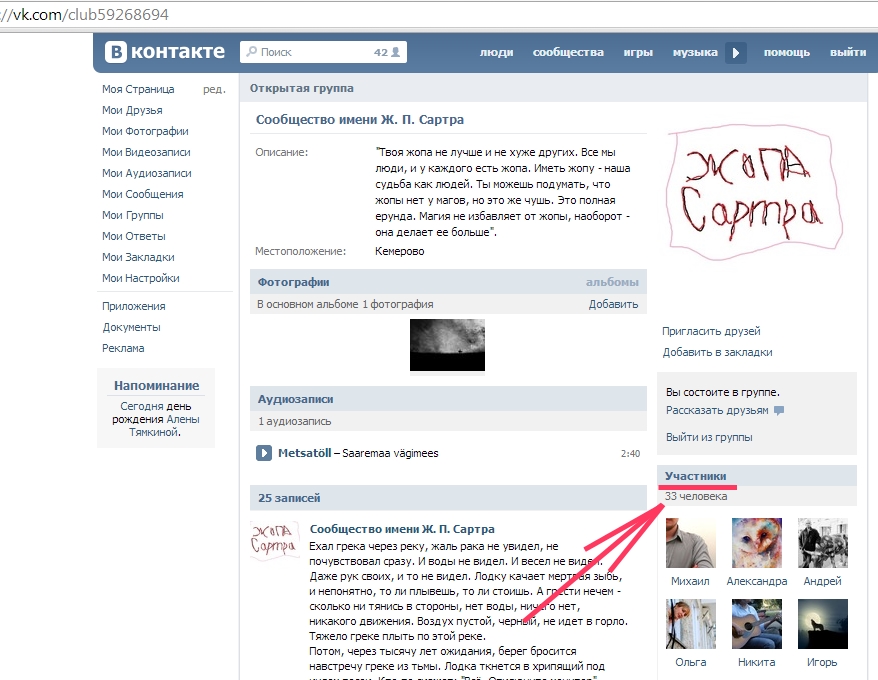 ru
ru{«id»:13848,»url»:»\/distributions\/13848\/click?bit=1&hash=260186ab9b05002a76a13b9325f4b1bdac795cb8bab4a3566b05c693b73a6696″,»title»:»\u0422\u0440\u0438\u043b\u043b\u0435\u0440 \u043e \u043f\u0440\u043e\u0438\u0437\u0432\u043e\u0434\u0441\u0442\u0432\u0435 \u0441\u0442\u0438\u043a\u0435\u0440\u043e\u0432: \u043a\u043b\u0435\u0439\u043a\u043e\u0441\u0442\u044c \u043d\u0435 \u0442\u043e, \u0447\u0435\u043c \u043a\u0430\u0436\u0435\u0442\u0441\u044f»,»buttonText»:»\u041f\u043e\u043a\u0430\u0436\u0438\u0442\u0435″,»imageUuid»:»b1c6168b-56ec-5424-8cb9-a0b952e297b9″,»isPaidAndBannersEnabled»:false}
Вчера 05.05.2022 пришло письмо на почту от Инстаграм*, где было сказано, что в целях дальнейшего использования приложения необходимо указать дату своего рождения.
4735 просмотров
«Даже если у вас аккаунт чего-то наподобие бизнеса или животного».
Раньше, на протяжении всех 6-7 лет, что я настраиваю рекламу, тысячи раз я, мои знакомые, заказчики задавались вопросом «как при таргетинге в Инстаграм* работает возраст? Откуда социальная сеть знает о том, сколько нам лет, если возраст мы не указываем».
Помимо привязки к вашему профилю в Фейсбук и ваших интересов, других критериев для определения возраста не было. Поведенческие факторы могут сказать о нас гораздо больше, чем строчка в паспорте. Мы можем в 16 лет интересоваться медициной, а можем в 50 лет смотреть фото полуголых блогеров, а можем наоборот, что скорее всего логичнее. Или нет?
Но теперь нужно указать возраст и это открывает просто новые горизонты в плане настройки таргетированной рекламы в ИГ.
Интересное дальше. Киев. 2018. Андроид
При заходе в два профиля Инстаграм* — свой и корпоративный — приложение сразу же показывает подозрительный вход. Причем, с одинаковыми параметрами.
В октябре 2018 года из Киева с устройства Андроид. В тот год взял себе телефон Apple, и с Android в свой профиль уже не входил. Почему именно Киев? Такая злободневная шутка от Меты*? В следующий раз сразу уточняйте, в какой момент шутки нужно смеяться.
В 2018 году кроме Омска, Новосибирска и Таиланда, я никуда не выезжал. Получается, Инстаграм* копил эту информацию 3,5 года, чтобы наконец-то уже меня предупредить о подозрительной попытке?!
Получается, Инстаграм* копил эту информацию 3,5 года, чтобы наконец-то уже меня предупредить о подозрительной попытке?!
Я не кликал на кнопку «это я», потому что это неправда, и далее Инстаграм* просит сменить пароль. Я могу оооочень сильно ошибаться, но вроде бы при смене пароля изначально просят ввести старый пароль, иначе как понимать, что мне предлагают только указать новый пароль.
Возможно, появятся те, кто захочет нажать на кнопку «это я», и тогда узнать, что будет дальше. Вдруг, если был в Киеве 3,5 года, тогда дату рождения можно не указывать?
А если в мой аккаунт войдет совершенно сторонний пользователь, то он без фишинга, захватом моей почтой или телефоном и других хакерских штучек просто заберет себе аккаунт? Очень простой способ для отжима аккаунтов.
После смены пароля идет всплывающее окно с требованием указать дату рождения. Пробежался бегло по основным причинам. Подмена понятий, что мы запрещаем использовать Инстаграм* для лиц младше 13 лет и еще какие-то строчки, но основным было это.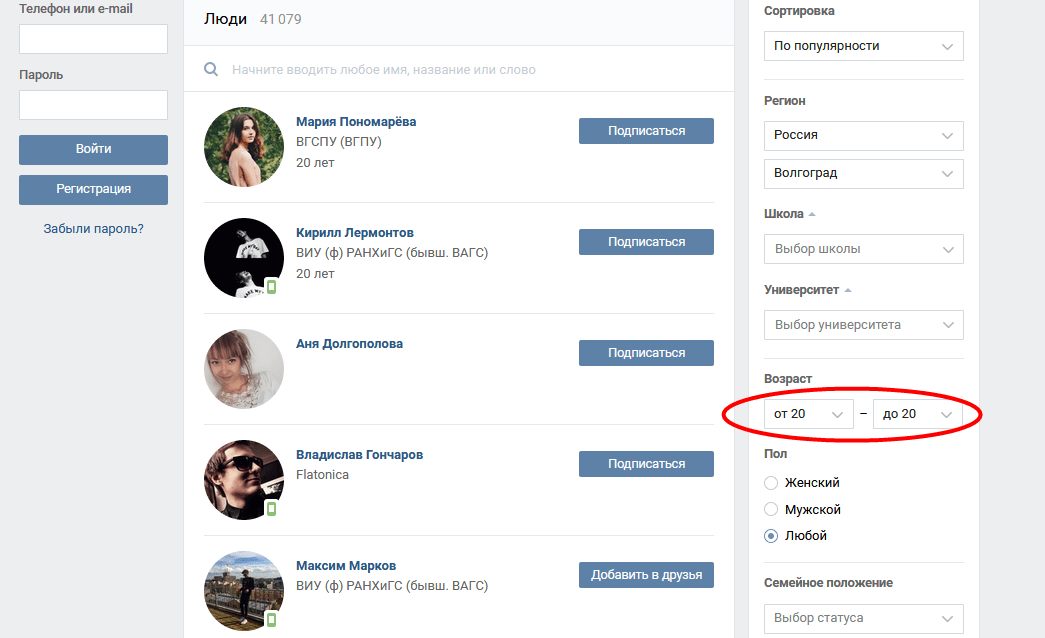
Единственное, что в английской версии не было приписки » или в других целях». Докрутили российскую версию пояснительной записки. Указал дату рождения. После это приложение работает, как обычно.
Зайдите в свои профили, укажите дату, пока это не сделал кто-то другой за вас и не из самых лучших побуждений.
*На момент написания материала (06.05.2022) Meta Platforms Inc. признана экстремистской организацией и запрещена в России.
Калькулятор дат
Дни между двумя датами
Найдите количество лет, месяцев, недель и дней между датами. Нажмите «Настройки», чтобы определить праздники.
Добавление или вычитание из даты
| Дата начала | |||
расчет в рабочих днях | |||
История григорианского календаря
Григорианский календарь сегодня является наиболее распространенным. В рамках этого календаря стандартный год состоит из 365 дней, при этом високосный день вводится в февраль в течение високосного года. Месяцы апрель, июнь, сентябрь и ноябрь имеют 30 дней, в то время как в остальных месяцах 31 день, за исключением февраля, в котором 28 дней в стандартном году и 29 дней.в високосный год.
В рамках этого календаря стандартный год состоит из 365 дней, при этом високосный день вводится в февраль в течение високосного года. Месяцы апрель, июнь, сентябрь и ноябрь имеют 30 дней, в то время как в остальных месяцах 31 день, за исключением февраля, в котором 28 дней в стандартном году и 29 дней.в високосный год.
Григорианский календарь — это реформированная версия юлианского календаря, который сам по себе был модификацией древнеримского календаря. Древний римский календарь считался наблюдательным лунным календарем, основанным на циклах лунных фаз. Тогда считалось, что римляне приняли 10-месячный календарь с 304 днями, оставив оставшиеся 50 или около того дней в виде неорганизованной зимы. В этом календаре летние и зимние месяцы были совершенно неуместны, что привело к принятию более точных календарей.
Республиканский календарь, позже использовавшийся Римом, следовал греческому календарю в его предположениях о 29,5 днях в лунном цикле и 12,5 синодических месяцах в солнечном году, которые выравниваются каждый четвертый год после добавления вставочных месяцев января и февраля.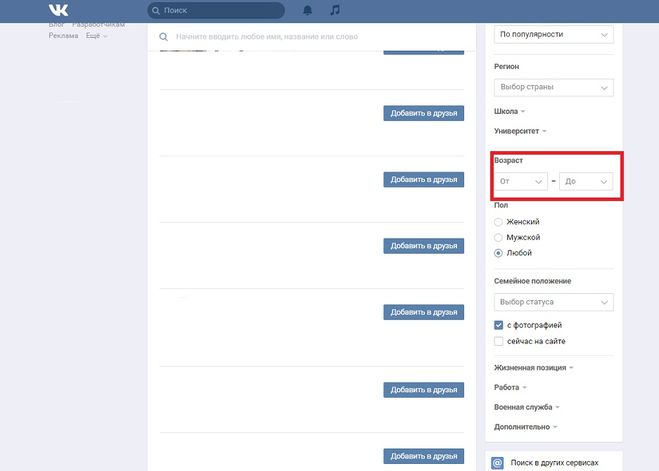 С этого момента было предпринято множество попыток согласовать республиканский календарь с солнечным годом, включая добавление дополнительного месяца к определенным годам, чтобы заменить отсутствие дней в конкретном году. В 46 г. до н.э. календарь был дополнительно реформирован Юлием Цезарем, введя алгоритм, устранивший зависимость календарей от наблюдения за новолунием. Чтобы добиться этого, Цезарь добавил в республиканский календарь дополнительные 10 дней, в результате чего общее количество дней в году составило 365. календарь с солнечным годом.
С этого момента было предпринято множество попыток согласовать республиканский календарь с солнечным годом, включая добавление дополнительного месяца к определенным годам, чтобы заменить отсутствие дней в конкретном году. В 46 г. до н.э. календарь был дополнительно реформирован Юлием Цезарем, введя алгоритм, устранивший зависимость календарей от наблюдения за новолунием. Чтобы добиться этого, Цезарь добавил в республиканский календарь дополнительные 10 дней, в результате чего общее количество дней в году составило 365. календарь с солнечным годом.
Несмотря на все усилия, юлианский календарь все еще нуждался в дальнейшей реформе, так как календарь смещался относительно равноденствий и солнцестояний примерно на 11 минут в год. К 1582 году это привело к разнице в 10 дней с ожидаемой. Папа Григорий XIII решил эту проблему, фактически пропустив 10 дней в дате, сделав день после 4 октября 1582 года 15 октября. Также была внесена корректировка в алгоритм юлианского календаря, который изменил, какие столетние годы будут считаться високосными. По григорианскому календарю столетние годы, не делящиеся на 400, не будут високосными. Эти изменения уменьшили ошибку с 1 дня за 128 лет до 1 дня за 3030 лет по отношению к текущему значению среднего солнечного года.
По григорианскому календарю столетние годы, не делящиеся на 400, не будут високосными. Эти изменения уменьшили ошибку с 1 дня за 128 лет до 1 дня за 3030 лет по отношению к текущему значению среднего солнечного года.
Принятие григорианского календаря происходило медленно в течение столетий, и, несмотря на множество предложений по дальнейшему реформированию календаря, григорианский календарь по-прежнему преобладает как наиболее часто используемая система датирования во всем мире.
Праздники
Праздник – это день, который по обычаю или по закону откладывается таким образом, что обычные занятия, такие как посещение работы или учебы, приостанавливаются или, по крайней мере, сокращаются. Термин «праздник» может трактоваться по-разному, в зависимости от региона. В США оплачиваемый отпуск обычно называют «отпуском», а выходные дни, связанные с национальными, религиозными или культурными традициями, — исключительно «отпуском». Однако в некоторых регионах, таких как Соединенное Королевство или бывшие британские колонии, термин «отпуск» также может относиться к оплачиваемому отпуску.
Как правило, праздники предназначены для празднования какого-либо события, лица или группы, имеющих культурное или религиозное значение. Хотя некоторые праздники, такие как Рождество и Новый год, широко отмечаются во всем мире, в большинстве стран есть свой собственный набор праздников, специфичных для страны, и даже одни и те же праздники могут отмечаться в разных странах по-разному: некоторые из них могут получить полную приостановку. типичных повседневных занятий, в то время как другие могут получать только частичные выходные дни. В некоторых странах есть праздники, которые фактически закрывают почти все предприятия. Например, в Бразилии Carnaval do Brasil приводит к тому, что почти целую неделю работают только промышленное производство, торговые предприятия или предприятия, связанные с карнавалом.
Этот калькулятор в основном ориентирован на праздники в США, но праздники, характерные для данной страны, можно ввести вручную. Некоторые праздники также могут быть исключены. Для дальнейшего уровня конкретности федеральные праздники в США относятся к праздникам, признанным правительством США; в эти дни второстепенные учреждения федерального правительства закрыты, и все федеральные служащие получают оплачиваемый отпуск. Однако это не обязательно верно в отношении частного сектора, и то, какие федеральные отпуска получает работник частного сектора, во многом зависит от усмотрения компании. В некоторых случаях работник, который должен работать в федеральный праздник, может получить компенсацию в виде отпускных в дополнение к своей обычной заработной плате.
Для дальнейшего уровня конкретности федеральные праздники в США относятся к праздникам, признанным правительством США; в эти дни второстепенные учреждения федерального правительства закрыты, и все федеральные служащие получают оплачиваемый отпуск. Однако это не обязательно верно в отношении частного сектора, и то, какие федеральные отпуска получает работник частного сектора, во многом зависит от усмотрения компании. В некоторых случаях работник, который должен работать в федеральный праздник, может получить компенсацию в виде отпускных в дополнение к своей обычной заработной плате.
Некоторые праздники, такие как Новый год, называются «фиксированными праздниками», так как они каждый год выпадают на одно и то же число. Другие, такие как день рождения Мартина Лютера Кинга-младшего, не имеют фиксированной даты, потому что они приходятся на «плавающий понедельник»; в данном конкретном случае праздник приходится на третий понедельник января. Другой широко отмечаемый праздник в США, День Благодарения, приходится на «плавающий четверг», четвертый четверг ноября, поэтому даты этих праздников меняются в зависимости от года.
Федеральные праздники США в 2023 году
Федеральные праздники США в 2024 году
Как рассчитать возраст в Excel по дню рождения
В этом руководстве показаны различные способы получения возраста по дню рождения в Excel. Вы узнаете несколько формул для расчета возраста как количества полных лет, получения точного возраста в годах, месяцах и днях на сегодняшнюю дату или конкретную дату.
В Excel нет специальной функции для расчета возраста, однако существует несколько различных способов преобразования даты рождения в возраст. В этом руководстве будут объяснены преимущества и недостатки каждого из способов, показано, как составить идеальную формулу расчета возраста в Excel и настроить ее для решения некоторых конкретных задач.
- Как рассчитать возраст по дате рождения в Excel
- Рассчитать возраст как количество полных лет
- Получить возраст по дате рождения в годах, месяцах и днях
- Дополнительные примеры формулы возраста в Excel
- Рассчитать возраст на конкретную дату
- Получить возраст в определенном году
- Вычислить, когда человеку исполнится N лет
- Получить возраст из дня, месяца и года в разных ячейках
- Калькулятор возраста в Excel
- Как создать калькулятор возраста в Excel
- Готовый к использованию калькулятор возраста для Excel
- Выделить возраст младше или старше определенного возраста
Как рассчитать возраст по дате рождения в Excel
В повседневной жизни вопрос « Сколько вам лет? » обычно подразумевает ответ, указывающий, сколько лет вы прожили.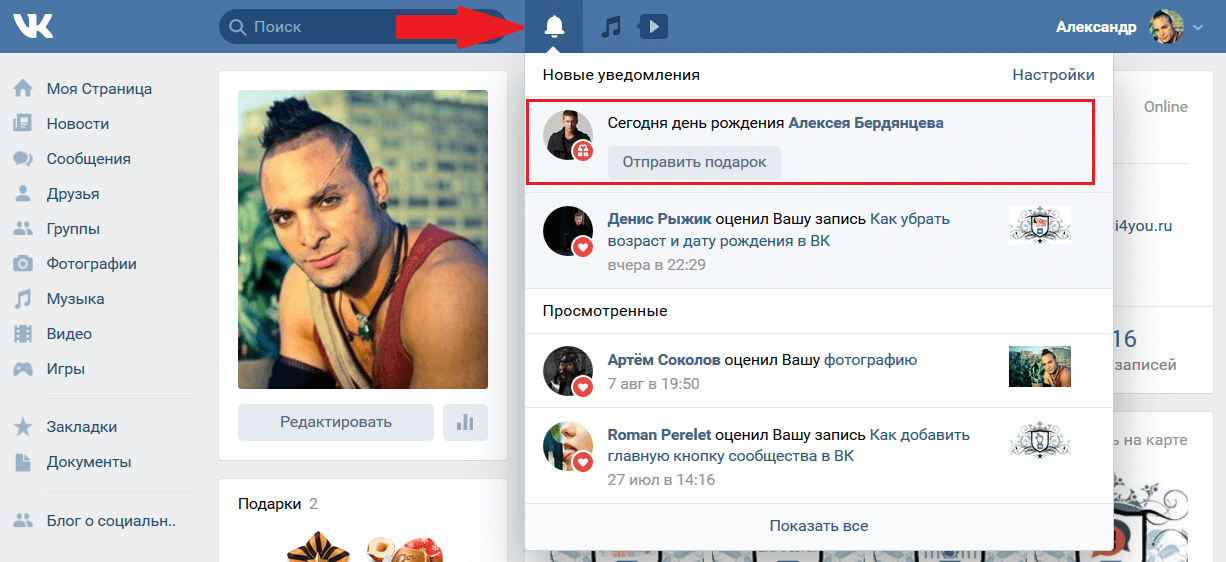 В Microsoft Excel вы можете составить формулу для точного вычисления возраста в месяцах, днях, часах и даже минутах. Но давайте будем традиционными и сначала научимся вычислять возраст по дате рождения в годах.
В Microsoft Excel вы можете составить формулу для точного вычисления возраста в месяцах, днях, часах и даже минутах. Но давайте будем традиционными и сначала научимся вычислять возраст по дате рождения в годах.
Базовая формула Excel для определения возраста в годах
Как вы обычно определяете чей-то возраст? Просто вычитая дату рождения из текущей даты. Эту обычную формулу возраста можно также использовать в Excel.
Если предположить, что дата рождения указана в ячейке B2, формула для расчета возраста в годах выглядит следующим образом:
=(СЕГОДНЯ()-B2)/365
Первая часть формулы (СЕГОДНЯ()-B2) возвращает разницу между текущей датой и датой рождения в днях, а затем вы делите это число на 365, чтобы получить количество лет.
Формула очевидна и легко запоминается, но есть одна маленькая проблема. В большинстве случаев он возвращает десятичное число, как показано на снимке экрана ниже.
Чтобы отобразить количество полных лет, используйте функцию INT для округления десятичной дроби до ближайшего целого числа:
=INT((TODAY()-B2)/365)
Недостатки: Использование эта формула возраста в Excel дает довольно точные результаты, но не безупречные. Деление на среднее количество дней в году работает нормально в большинстве случаев, но иногда оно дает неправильный возраст. Например, если кто-то родился 29 февраляа сегодня 28 февраля, формула сделает человека старше на один день.
Деление на среднее количество дней в году работает нормально в большинстве случаев, но иногда оно дает неправильный возраст. Например, если кто-то родился 29 февраляа сегодня 28 февраля, формула сделает человека старше на один день.
В качестве альтернативы вы можете разделить на 365,25 вместо 365, так как в каждом четвертом году 366 дней. Однако и этот подход не идеален. Например, если вы вычисляете возраст ребенка, который еще не пережил високосный год, деление на 365,25 дает неверный результат.
В целом, вычитание даты рождения из текущей даты прекрасно работает в обычной жизни, но не является идеальным подходом в Excel. Далее в этом уроке вы познакомитесь с парой специальных функций, которые безошибочно вычисляют возраст вне зависимости от года.
Вычисление возраста по дате рождения с помощью функции ДОЛЯ ГОД
Более надежный способ преобразования DOB в возраст в Excel — использование функции ДОЛЯ ГОДА, которая возвращает долю года, т. е. количество полных дней между двумя датами.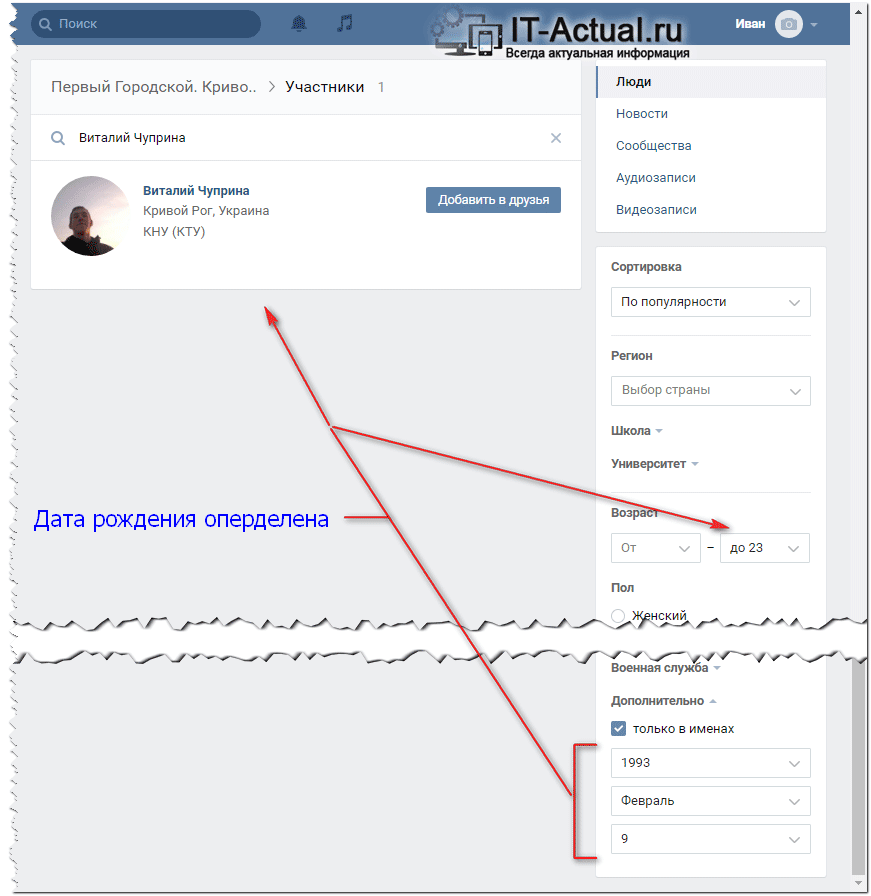
Синтаксис функции ДОЛЯ ГОДА следующий:
ДОЛЯ ГОДА(дата_начала, дата_окончания, [базис])
Первые два аргумента очевидны и вряд ли требуют дополнительных пояснений. Базис — необязательный аргумент, определяющий используемый базис подсчета дней.
Чтобы получить абсолютно верную формулу возраста, задайте следующие значения для функции YEARFRAC:
- Start_date — дата рождения.
- End_date — Функция TODAY() для возврата сегодняшней даты.
- Базис — использовать базис 1 , который указывает Excel разделить фактическое количество дней в месяце на фактическое количество дней в году.
Учитывая вышеизложенное, формула Excel для расчета возраста по дате рождения выглядит следующим образом:
ДОЛЯ ГОД( дата рождения , СЕГОДНЯ(), 1)
Предполагая, что дата рождения находится в ячейке B2, формула принимает следующий вид:
 Чтобы исправить это, используйте функцию ОКРУГЛВНИЗ с 0 в последнем аргументе, потому что вам не нужны десятичные разряды.
Чтобы исправить это, используйте функцию ОКРУГЛВНИЗ с 0 в последнем аргументе, потому что вам не нужны десятичные разряды.Итак, вот улучшенная формула YEARFRAC для расчета возраста в Excel:
=ОКРУГЛВНИЗ(ДОЛЯ ГОД(B2, СЕГОДНЯ(), 1), 0)
Вычислить возраст в Excel с помощью РАЗНД ДАТЫ
Еще один способ преобразования даты рождения в возраст в Excel — использование функции РАЗНД ДАТЫ:
DATEDIF(start_date, end_date, unit)
Эта функция может возвращать разницу между двумя датами в различных единицах времени, таких как годы, месяцы и дни, в зависимости от значения, которое вы указываете в аргументе unit :
- Y — возвращает число полных лет между начальной и конечной датами.
- M — возвращает количество полных месяцев между датами.
- D — возвращает количество дней между двумя датами.
- YM — возвращает месяцев , игнорируя дни и годы.
- MD — возвращает разницу в дней , игнорируя месяцы и годы.

- YD — возвращает разницу в дней , игнорируя годы.
Поскольку мы стремимся вычислить возраст в лет , мы используем единицу измерения «y»:
DATEDIF( дата рождения , TODAY(), «y»)
В этом примере дата рождения находится в ячейке B2, и вы сослаться на эту ячейку в формуле возраста:
=DATEDIF(B2, TODAY(), "y")
В этом случае дополнительная функция округления не требуется, поскольку формула DATEDIF с единицей измерения «y» вычисляет число полных лет:
Как получить возраст от дня рождения в годах, месяцах и днях
Как вы только что видели, вычислить возраст как число полных лет, прожитых человеком, легко, но этого не всегда достаточно. Если вы хотите узнать точный возраст, т. е. сколько лет, месяцев и дней между чьей-либо датой рождения и текущей датой, напишите 3 разные функции РАЗНДАТ:
- Чтобы получить количество лет: СЕГОДНЯ(), «Г»)
- Чтобы получить количество месяцев:
=DATEDIF(B2, TODAY(), "YM") - Чтобы получить количество дней:
=РАЗНДАТ(B2,СЕГОДНЯ(),"MD")
Где B2 — дата рождения.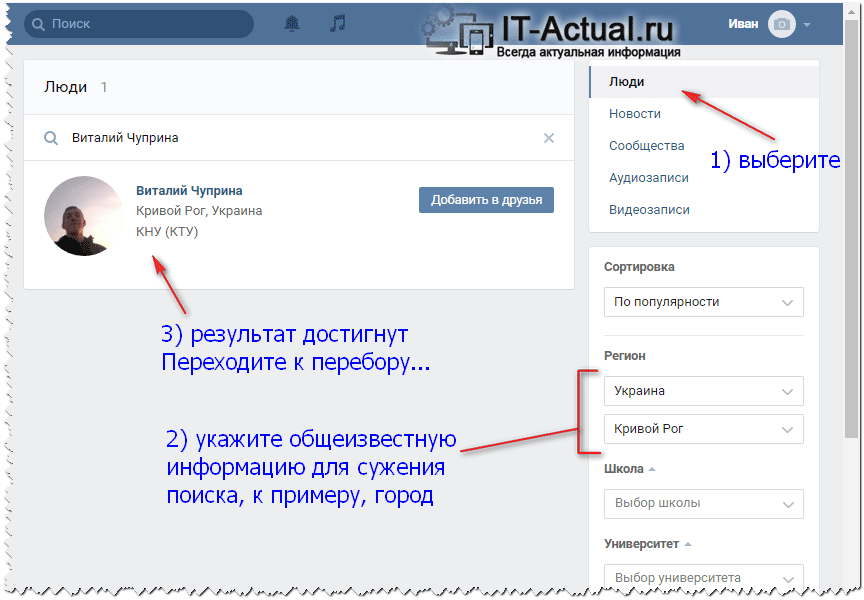
Затем соедините указанные выше функции в одной формуле, например:
= РАЗНД ДАТЫ (B2, СЕГОДНЯ(), "Г") и РАЗНД ДАТЫ (B2, СЕГОДНЯ(), "ГМ") и РАЗН ДАТЫ (B2). ,TODAY(),"MD")
Приведенная выше формула возвращает 3 числа (годы, месяцы и дни), объединенные в одну текстовую строку, как показано на снимке экрана ниже:
Не имеет особого смысла, ммм ? Чтобы сделать результаты более информативными, разделите числа запятыми и определите, что означает каждое значение:
= РАЗНД.ДАТ(B2,СЕГОДНЯ(),"Г") & " Годы, " & РАЗНД.ДАТЫ(B2,СЕГОДНЯ(),"ГМ") & " Месяцы, " & РАЗНД.ДАТЫ(B2,СЕГОДНЯ(),"MD ") & " Days"
Теперь результат выглядит намного лучше:
Формула прекрасно работает, но вы можете улучшить ее, скрыв нулевые значения. Для этого добавьте 3 оператора ЕСЛИ, которые проверяют наличие нулей, по одному на каждый РАЗНДАТ:
=ЕСЛИ(РАЗНДАТ(B2, СЕГОДНЯ(),"у")=0,"",РАЗНДАТД(B2, СЕГОДНЯ()," г")&" лет, ")& ЕСЛИ(РАЗНДАТ(B2, СЕГОДНЯ(),"гм")=0,"",РАЗНДАТ(B2, СЕГОДНЯ(),"гм")&" месяцев, ")& ЕСЛИ (DATEDIF(B2, TODAY(),"md")=0,"",DATEDIF(B2, TODAY(),"md")&" дней")
На следующем снимке экрана показана окончательная формула возраста Excel в действии — она возвращает возраст в годах, месяцах и днях, отображая только ненулевых значений :
Совет.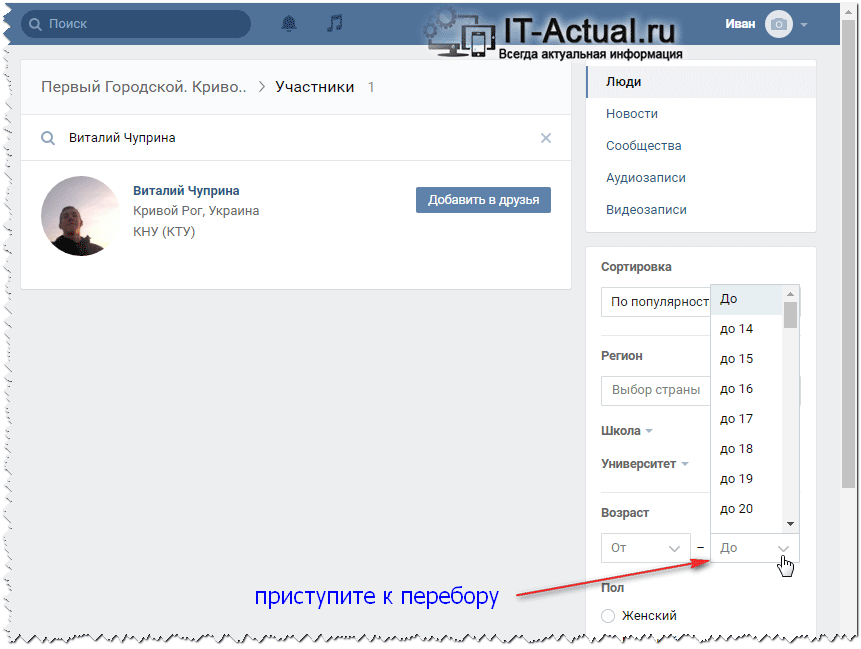 Если вы ищете формулу Excel для расчета возраста в лет и месяцев, возьмите приведенную выше формулу и удалите последний блок IF(DATEDIF()), который вычисляет дни.
Если вы ищете формулу Excel для расчета возраста в лет и месяцев, возьмите приведенную выше формулу и удалите последний блок IF(DATEDIF()), который вычисляет дни.
Специальные формулы для расчета возраста в Excel
Общие формулы расчета возраста, описанные выше, прекрасно работают в большинстве случаев. Однако в некоторых ситуациях вам может понадобиться что-то очень конкретное. Конечно, невозможно охватить все сценарии, но следующие примеры дадут вам некоторые идеи о том, как вы можете настроить формулу возраста в зависимости от вашей конкретной задачи.
Как вычислить возраст на определенную дату в Excel
Если вы хотите узнать чей-то возраст на определенную дату, используйте формулу возраста РАЗНДАТ, описанную выше, но замените функцию СЕГОДНЯ() в аргументе 2 и на Конкретная дата.
Если предположить, что дата рождения указана в ячейке B1, следующая формула вернет возраст на 1 января 2020 года:
= РАЗНД ДАТЫ (B1, "1/1/2020", "Г") & " Годы, " & РАЗНД ДАТЫ( B1, "01. 01.2020", "ГМ") & " Месяцы, " & DATEDIF(B1, "01.01.2020", "MD") и " Дни"
01.2020", "ГМ") & " Месяцы, " & DATEDIF(B1, "01.01.2020", "MD") и " Дни"
Чтобы сделать вашу формулу возраста более гибкой, вы можете ввести дату в какую-нибудь ячейку и указать ссылку на эту ячейку в своей формуле: ,B2,»YM») & » Месяцы, «&DATEDIF(B1,B2, «MD») & » Days»
Где B1 — дата рождения, а B2 — дата, на которую вы хотите рассчитать возраст.
Расчет возраста в определенном году
Эта формула удобна в ситуациях, когда полная дата для расчета не определена, а известен только год.
Допустим, вы работаете с медицинской базой данных, и ваша цель — узнать возраст пациентов на момент прохождения ими последнего полного медицинского осмотра.
Если предположить, что даты рождения указаны в столбце B, начиная со строки 3, а год последнего медицинского осмотра указан в столбце C, формула расчета возраста выглядит следующим образом:
=DATEDIF(B3,DATE(C3, 1 , 1),"y")
Поскольку точная дата медицинского осмотра не определена, вы используете функцию ДАТА с произвольным аргументом даты и месяца, например.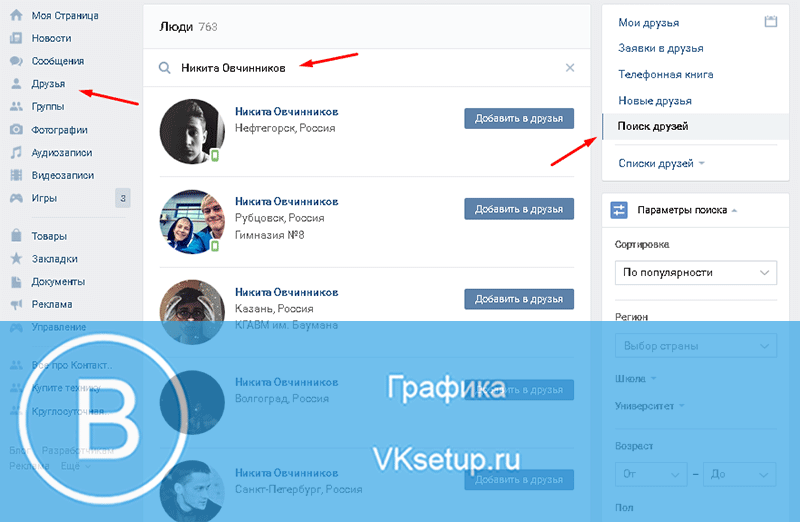 ДАТА(C3, 1, 1).
ДАТА(C3, 1, 1).
Функция ДАТА извлекает год из ячейки B3, создает полную дату, используя введенные вами числа месяца и дня (в данном примере — 1 января), и передает эту дату в функцию РАЗНДАТ. В результате получаем возраст пациента на 1 января определенного года:
Узнать дату достижения человеком N лет
Предположим, ваш друг родился 8 марта 1978 года. когда ему исполнится 50 лет? Обычно вы просто добавляете 50 лет к дате рождения человека. В Excel вы делаете то же самое, используя функцию ДАТА:
=ДАТА(ГОД(B2) + 50, МЕСЯЦ(B2), ДЕНЬ(B2))
Где B2 — дата рождения.
Вместо жесткого кодирования количества лет в формуле вы можете сослаться на определенную ячейку, где ваши пользователи могут ввести любое количество лет (F1 на скриншоте ниже):
Рассчитать возраст по дню, месяцу и году в разные ячейки
Когда дата рождения разделена на 3 разные ячейки (например, год в ячейке B3, месяц в ячейке C3 и день в ячейке D3), вы можете рассчитать возраст следующим образом:
- Получить дату рождения с помощью функций DATE и DATEVALUE:
DATE(B3,MONTH(DATEVALUE(C3&"1")),D3) - Вставьте приведенную выше формулу в РАЗНДАТ для расчета возраста по дате рождения в годах, месяцах и днях: «) & » Годы, «& РАЗНД ДАТЫ(ДАТА(B3, МЕСЯЦ(ДАТАЗНАЧ(C3&»1»)), D3),СЕГОДНЯ(), «гм») & » Месяцы, «& РАЗНД ДАТЫ(ДАТА(B3, МЕСЯЦ( DATEVALUE(C3&»1»)), D3), TODAY(), «md») и » Days»
Дополнительные примеры расчета количества дней до/после даты см. в разделе Как рассчитать количество дней с даты или до нее в Excel.
в разделе Как рассчитать количество дней с даты или до нее в Excel.
Калькулятор возраста в Excel
Если вы хотите иметь собственный калькулятор возраста в Excel, вы можете сделать его, используя несколько различных формул РАЗНДАТ, описанных ниже. Если вы не хотите изобретать велосипед, вы можете воспользоваться калькулятором возраста, созданным нашими специалистами по Excel.
Как создать калькулятор возраста в Excel
Теперь, когда вы знаете, как составить формулу возраста в Excel, вы можете создать собственный калькулятор возраста, например этот:
Примечание. Чтобы просмотреть встроенную книгу, разрешите маркетинговые файлы cookie.
То, что вы видите выше, представляет собой встроенный лист Excel Online, поэтому не стесняйтесь вводить дату своего рождения в соответствующую ячейку, и через мгновение вы получите свой возраст.
Калькулятор использует следующие формулы для вычисления возраста на основе даты рождения в ячейке A3 и сегодняшней даты.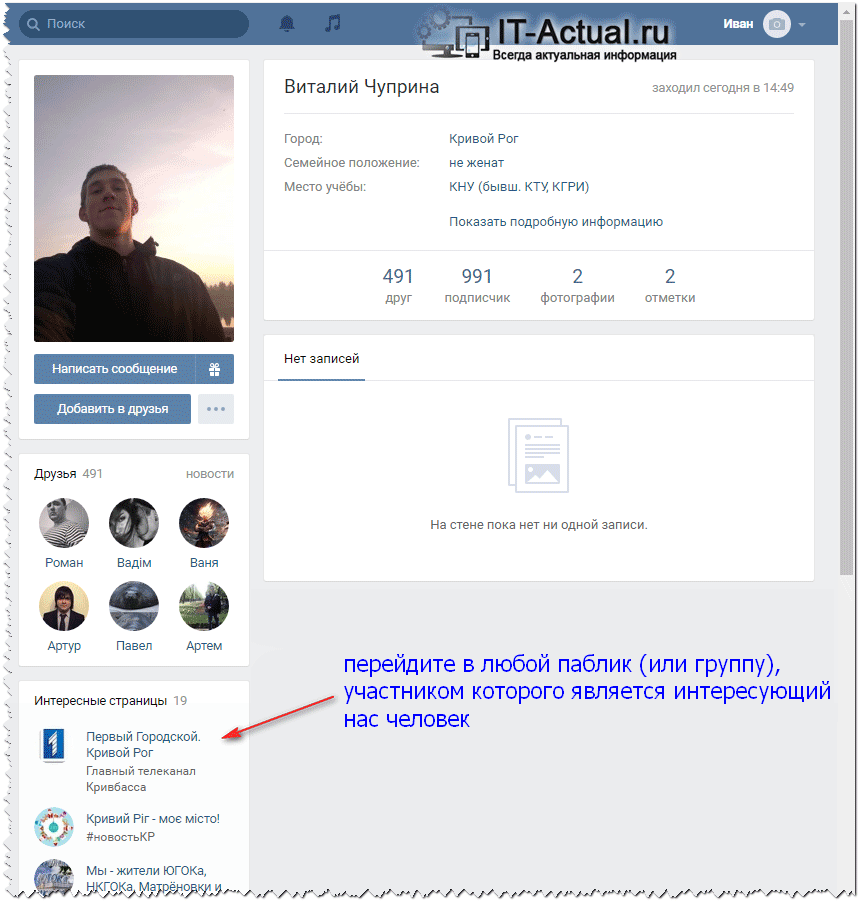
- Формула в ячейке B5 вычисляет возраст в годах, месяцах и днях:
= РАЗНД.ДАТ(B2,СЕГОДНЯ(),"Г") & " Годы, " & РАЗНД.ДАТЫ(B2,СЕГОДНЯ(),"ГМ") & " Месяцы, " & РАЗНДАТ(B2,СЕГОДНЯ(),"MD") и "дни" - Формула в ячейке B6 вычисляет возраст в месяцах:
=DATEDIF($B$3,TODAY(),"m") - Формула в ячейке B7 вычисляет возраст в днях:
=DATEDIF($B$3,TODAY(),"d")
Если у вас есть опыт работы с элементами управления формы Excel, вы можете добавить параметр для вычисления возраста на определенную дату, как показано на следующем снимке экрана:
Для этого добавьте пару кнопок выбора ( вкладка Разработчик > Вставка > Элементы управления формой > Кнопка выбора ) и свяжите их с какой-либо ячейкой. Затем напишите формулу IF/DATEDIF, чтобы получить возраст либо на сегодняшнюю дату, либо на дату, указанную пользователем.
Формула работает со следующей логикой:
- Если выбран вариант Сегодняшняя дата , в связанной ячейке появляется значение 1 (в данном примере I5), а формула для расчета возраста рассчитывается на основе сегодняшней даты:
ЕСЛИ($I$5=1, РАЗНДАТ($B$3,СЕГОДНЯ(),"Г") & "Годы," & РАЗНДАТ($B$3,СЕГОДНЯ(), "ГМ") & "Месяцы," & РАЗНДАТ ($B$3, СЕГОДНЯ(), "MD") и "Дни") - Если выбрана кнопка выбора Конкретная дата И дата введена в ячейку B7, возраст рассчитывается на указанную дату:
ЕСЛИ(ЧИСЛО($B$7), РАЗНДАТ($B$3, $B$7,"Y) ") & " Годы " & DATEDIF($B$3, $B$7,"YM") & " Месяцы, " & DATEDIF($B$3, $B$7,"MD") & " Дни", "") )
Наконец, вложите приведенные выше функции друг в друга, и вы получите полную формулу расчета возраста (в ячейке B9):
=ЕСЛИ($I$5=1, РАЗНДАТД($B$3, СЕГОДНЯ(), "Y ") & " Годы, " & DATEDIF($B$3, TODAY(), "YM") & " Месяцы, " & DATEDIF($B$3, TODAY(), "MD") & " Дни", IF(ISNUMBER ($B$7), РАЗНДАТ($B$3, $B$7,"Г") & "Годы," & РАЗНДАТ($B$3, $B$7,"ГМ") & "Месяцы," & РАЗНДАТ($B $3, $B$7,"MD") и " Days", ""))
Формулы в B10 и B11 работают по одной и той же логике.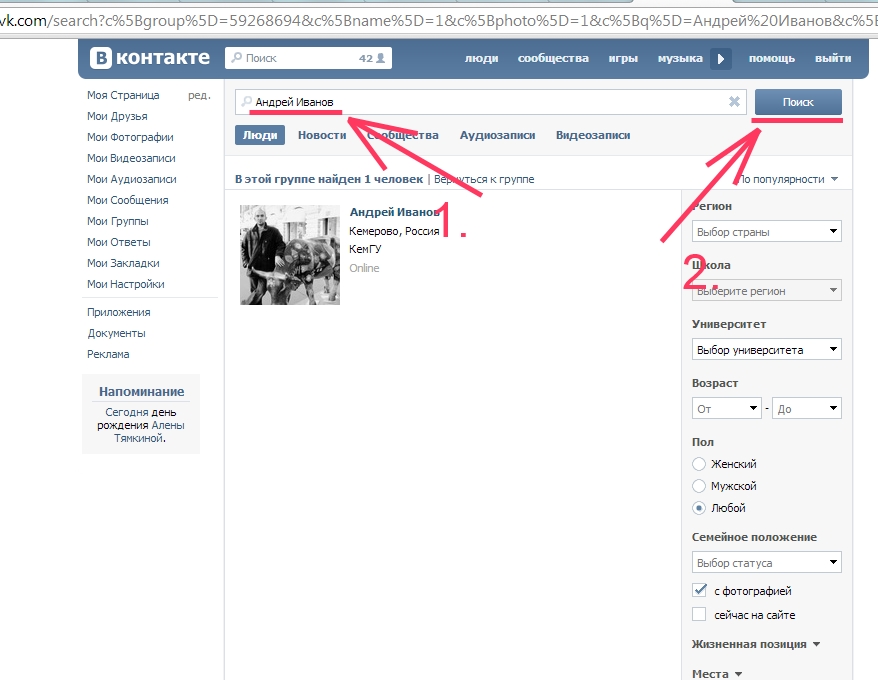 Конечно, они намного проще, потому что включают только одну функцию DATEDIF, которая возвращает возраст как количество полных месяцев или дней соответственно.
Конечно, они намного проще, потому что включают только одну функцию DATEDIF, которая возвращает возраст как количество полных месяцев или дней соответственно.
Чтобы узнать подробности, я приглашаю вас загрузить этот калькулятор возраста Excel и исследовать формулы в ячейках B9:B11.
Загрузить Калькулятор возраста для Excel
Готовый к использованию калькулятор возраста для Excel
Пользователям Ultimate Suite не нужно беспокоиться о создании собственного калькулятора возраста в Excel — это всего в пару кликов:
- Выберите ячейку, в которую вы хотите вставить формулу возраста, перейдите на вкладку Ablebits Tools > Дата и время и нажмите кнопку Мастер даты и времени .
- Запустится мастер даты и времени, и вы сразу перейдете на вкладку Age .
- На вкладке Age вам нужно указать 3 вещи:
- Данные о рождении в виде ссылки на ячейку или даты в формате мм/дд/гггг.

- Возраст на сегодняшнюю дату или конкретную дату .
- Выберите, следует ли рассчитывать возраст в днях, месяцах, годах или точном возрасте.
- Данные о рождении в виде ссылки на ячейку или даты в формате мм/дд/гггг.
- Нажмите кнопку Вставить формулу .
Готово!
Формула мгновенно вставляется в выбранную ячейку, и вы дважды щелкните маркер заполнения, чтобы скопировать ее вниз по столбцу.
Как вы могли заметить, формула, созданная нашим калькулятором возраста в Excel, более сложна, чем те, которые мы обсуждали до сих пор, но она рассчитана на единицы времени в единственном и множественном числе, такие как «день» и «дни».
Если вы хотите избавиться от нулевых единиц, таких как «0 дней», выберите Не показывать ноль единиц флажок:
Если вам интересно протестировать этот возрастной калькулятор, а также открыть для себя еще 60 надстроек для Excel, экономящих время, вы можете загрузить пробную версию нашего Ultimate Suite в конце этого поста.
Как выделить определенный возраст (младше или старше определенного возраста)
В некоторых ситуациях вам может понадобиться не только вычислить возраст в Excel, но и выделить ячейки, содержащие возраст младше или старше определенного возраста.
Если ваша формула расчета возраста возвращает количество полных лет, вы можете создать обычное правило условного форматирования на основе простой формулы, подобной этой:
- Чтобы выделить возраст, равный или превышающий 18 лет: =$C2>= 18
- Чтобы выделить возраст младше 18 лет: =$C2<18
Где C2 — самая верхняя ячейка в столбце «Возраст» (не включая заголовок столбца).
Но что, если ваша формула показывает возраст в годах и месяцах или в годах, месяцах и днях? В этом случае вам придется создать правило на основе формулы DATEDIF, которая вычисляет возраст по дате рождения в годах.
Предположим, что даты рождения находятся в столбце B, начиная со строки 2, формулы будут следующими:
- Чтобы выделить возраст до 18 (желтый):
=DATEDIF($B2, TODAY(),"Y")< 18 - Чтобы выделить возраст между 18 и 65 (зеленый):
=И(РАЗНДАТ($B2, СЕГОДНЯ(),"Г")>=18, РАЗНДАТД($B2, СЕГОДНЯ(),"Г")<= 65) - Чтобы выделить возраст вместо 65 (синий):
=DATEDIF($B2, TODAY(),"Y")>65
Чтобы создать правила на основе приведенных выше формул, выберите ячейки или целые строки, которые вы хотите выделить, перейдите на вкладку Главная > группу Стили и нажмите Условное форматирование > Новое правило… > Использовать формула для определения форматируемых ячеек .


